Panduan Pemecahan Masalah Layar Biru untuk Windows 10
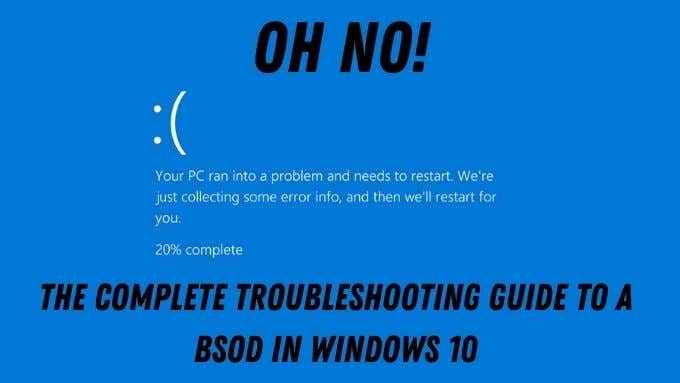
- 4626
- 786
- Dr. Travis Bahringer
BSOD yang ditakuti atau layar biru telah ada sejak diperkenalkannya Windows 95. Ini adalah layar kesalahan yang ditakuti yang muncul dengan sedikit atau tanpa peringatan, memberi tahu Anda bahwa semuanya telah berjalan begitu menyamping di komputer Anda sehingga Anda telah mencapai ujung jalan.
Seringkali masalahnya hilang untuk kebaikan setelah reboot sederhana, tetapi BSOD yang terputus -putus atau sering dapat menunjukkan apa saja dari bug yang serius dalam perangkat lunak hingga masalah dengan perangkat keras komputer yang sebenarnya. BSOD tidak ada gunanya panik. Komputer Anda tidak akan meledak, Anda hanya perlu menganalisis konten kesalahan BSOD dan kemudian memecahkan masalah solusi potensial.
Daftar isi
Jika bukan karena kesalahan berhenti seperti ini, Anda akan mengambil risiko kerusakan yang serius atau kehilangan data. Oleh karena itu, BSOD adalah cara untuk melindungi komputer Anda dari kerusakan.
Pertama, ambil foto!
Karena seluruh sistem operasi Anda pada dasarnya telah berhenti ketika BSOD terjadi, ada baiknya untuk mengambil gambar cepat layar dengan ponsel cerdas Anda. Seperti yang akan Anda lihat, smartphone yang terhubung dengan internet benar-benar teman terbaik Anda saat memecahkan masalah BSOD, karena Anda cenderung tidak memiliki akses internet di komputer yang terkena dampak itu sendiri dalam banyak kasus.
Microsoft sebenarnya telah mengubah cara tampilan layar Windows 10 Blue sebagai pengakuan atas fakta ini. Anda akan melihat apa yang kami maksud dengan itu dalam satu menit, tetapi yang terbaik adalah melihat anatomi Windows 10 BSOD secara keseluruhan.
Kesalahan BSOD umum
Ada banyak kesalahan BSOD potensial. Namun, beberapa jauh lebih umum daripada yang lain. Jadi ada baiknya memiliki setidaknya keakraban yang lewat dengan kode berhenti paling umum yang akan Anda lihat sebagai pengguna Windows yang normal:

- Page_fault_in_non_paged_area - Windows tidak dapat menemukan data penting di bagian RAM yang dilindungi yang bukan bagian dari file halaman. Ini bisa jadi RAM yang salah, korupsi file windows atau aplikasi nakal yang menulis ke lokasi memori seharusnya tidak.
- Irql_not_less_or_equal - ini biasanya masalah driver. Roll kembali driver yang baru -baru ini diinstal, pasang kembali yang saat ini atau instal yang terbaru.
- Ntfs_file_system atau fat_file_system - Pindai hard drive Anda untuk kesalahan, kemungkinan masalah dengan drive atau kerusakan pada data kritis pada drive.
- Out_of_memory - uji ram Anda, ini mungkin menunjukkan kegagalan. Atau bisa menjadi kesalahan dalam manajemen memori.
- Bad_pool_caller - sesuatu yang diakses memori tanpa izin yang tepat. Kemungkinan besar pengemudi yang buruk.
- Unabt_to_load_device_driver - salah satu driver pada sistem Anda buruk. Instal versi terbaru atau gulung sistem Anda kembali ke driver sebelumnya.
- Kmode_exception_not_handled - Perangkat lunak yang berperilaku buruk memaksa shutdown windows. Hapus instalasi perangkat lunak terbaru atau perbarui perangkat lunak saat ini ke versi terbaru. Jika kesalahan ini menunjukkan a .file sys sebagai pelakunya, Anda ingin menjalankan pemeriksa file sistem.
Sejumlah kesalahan BSOD umum ini juga berfungsi sebagai contoh yang baik tentang seperti apa kesalahan BSOD dan jenis masalah dan solusi yang diperlukan masing -masing. Pada akhirnya, sebenarnya hanya ada empat penyebab utama untuk BSOD:
- Perangkat keras yang buruk
- Instalasi Windows yang rusak
- Pengemudi yang buruk
- Rogue, aplikasi perangkat lunak buggy
Trik sebenarnya adalah mencari tahu mana yang mana!
BSOD yang jarang terjadi
BSOD umum jelas memiliki banyak perbaikan dan saran yang tersedia di web. Namun, ada beberapa yang relatif langka yang mungkin terbukti sulit untuk diperbaiki. Berita baiknya adalah bahwa kita sudah berusaha keras untuk menulis panduan untuk yang lebih mengerikan.
Kesalahan memori sistem cukup umum, terutama karena ada sedikit toleransi terhadap kesalahan dalam perangkat keras RAM dan Windows sendiri memiliki pendekatan yang tidak masuk akal untuk perangkat lunak yang mengacaukan memori dengan cara yang tidak seharusnya. Namun, manajemen memori, BSOD tidak sering muncul. Lihat Panduan BSOD Windows How to Fix Windows Stop Code Memory Management untuk mengatasi versi yang cukup langka dari masalah ini.

Kesalahan lain yang cukup langka adalah kesalahan pengecualian toko yang tidak terduga. Terlepas dari nama kesalahan ini, penyebab sebenarnya biasanya kegagalan perangkat keras. Anda dapat mempelajari semua tentang itu (dan cara memperbaikinya) dengan memeriksa cara memperbaiki kesalahan pengecualian toko yang tidak terduga di Windows 10.
Kode Pengecualian Layanan Sistem Rare tetapi masih Fatal terakhir ini rumit karena memiliki begitu banyak penyebab potensial. Cara Memperbaiki Kode Stop Pengecualian Layanan Sistem di Windows 10 akan membantu Anda melacak pelakunya yang sebenarnya.
BSOD terakhir yang tidak ingin dilihat siapa pun adalah proses kritis yang mati. Yang ini cukup spesifik, tetapi jika Anda memeriksa cara memperbaiki proses kritis kode berhenti mati bsod Anda akan mengetahuinya dengan sedikit keberuntungan.
BSOD Memory Dumps
Terkadang Anda perlu menelepon beberapa bantuan ahli untuk mencari tahu dengan tepat apa yang salah ketika BSOD terjadi. Untungnya, dalam kebanyakan kasus Windows membuat dump dari apa yang ada di ingatan Anda saat kesalahan berhenti terjadi. Ini biasanya disimpan sebagai “.File DMP ”. Secara default Anda akan menemukannya di folder Windows Anda.
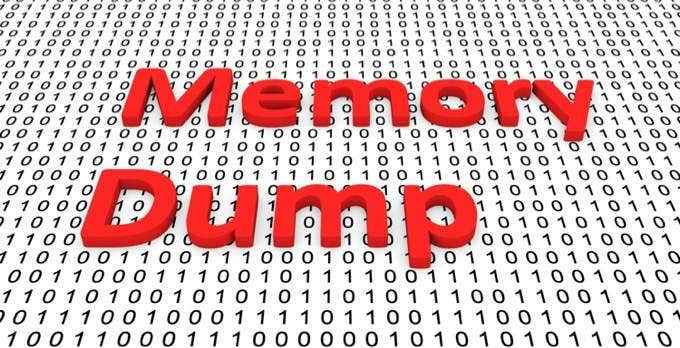
Jika Anda berhasil boot kembali ke Windows atau mengakses drive sistem dengan cara lain, ada baiknya menyimpan file dump ini ke sesuatu seperti USB flash drive dan kemudian menyimpannya jika masalah terjadi lagi. Microsoft, vendor perangkat keras dan pengembang perangkat lunak dapat menggunakan tempat pembuangan ini sebagai cara untuk melihat apa yang terjadi saat terjadi kesalahan.
Perbaikan BSOD Dasar di Windows 10
Itu banyak informasi tentang sesuatu yang kita semua harapkan untuk dihindari sepenuhnya. Terutama karena kadang -kadang dapat merasakan bahwa BSOD adalah sesuatu dari masa lalu. Mereka terjadi begitu jarang hari ini. Meskipun demikian, jika Anda menatap satu, ada baiknya mempertimbangkan proses pemecahan masalah dasar untuk membuat komputer Anda kembali dan berjalan:

- Ambil foto BSOD dengan ponsel Anda jika Anda perlu mengirimkannya atau mencari informasi tentang hal itu.
- Google Kode Kesalahan STOP atau file spesifik yang disebutkan dalam BSOD.
- Jika pencarian Anda memunculkan perbaikan tertentu, ikuti yang terlebih dahulu.
- Jika kesalahan terkait dengan area umum komputer Anda (seperti RAM) maka fokuskan pemecahan masalah Anda di sana terlebih dahulu.
- Jika sesuatu baru -baru ini berubah di komputer Anda, lepaskan perubahan itu.
- Manfaatkan opsi pemulihan windows, seperti pemulihan sistem atau reset sistem. Dalam skenario terburuk Anda mungkin harus sepenuhnya memformat drive sistem Anda.
- Cabut semua perangkat yang tidak perlu dari komputer Anda untuk melihat apakah itu menyelesaikan masalah.
- Perbarui perangkat lunak dari perangkat perangkat keras apa pun yang terkait dengan kode kesalahan di BSOD (e.G. GPU Anda).
- Jika tidak ada yang salah dalam hal perangkat lunak dan Anda menjalankan sistem desktop, pikirkan tentang memeriksa bahwa segala sesuatu di dalam komputer terhubung dan duduk dengan benar.
- Jika Anda overclocking atau memiliki pengaturan BIOS yang dapat menyebabkan ketidakstabilan, atur ulang BIOS Anda ke pengaturan default untuk tujuan pemecahan masalah.
Saat semuanya gagal, jangan takut untuk memanggil bantuan profesional atau beralih ke forum teknis untuk bantuan. Seringkali lebih baik menghabiskan sedikit uang untuk dukungan teknis daripada menghabiskan berjam -jam waktu berharga Anda mencoba mencari tahu apa yang menyebabkan BSOD yang tampaknya acak.

